Gerenciamento de firmware em RV320 e RV325 VPN Router Series
Objetivo
Uma atualização de firmware é a combinação de atualizações em relação aos drivers de software e hardware de um dispositivo. Isso permite que você aumente o desempenho da sua rede e não precise comprar nenhum novo hardware. Ele ajuda a corrigir bugs e outros problemas intermitentes no roteador. Pode levar algum tempo para carregar um novo firmware. Enquanto você atualiza um novo firmware, não interrompa o dispositivo até que o firmware seja carregado com êxito.
Na série RV32x VPN Router, você pode carregar o novo firmware através do PC ou através de USB. Se quiser carregar o firmware através do PC, você precisa conectar seu PC ao roteador em uma porta LAN ou se quiser carregar o firmware por meio de um USB, conecte o USB ao roteador.
Este artigo explica como gerenciar o firmware no RV32x VPN Router Series.
Note: Você precisa baixar o firmware mais recente do roteador e salvá-lo no PC ou no USB antes de carregar o firmware. Se você carregar o firmware da versão anterior, o dispositivo poderá ser redefinido para os valores padrão de fábrica. É recomendável fazer backup da configuração antes de atualizar o firmware. Para saber mais sobre como fazer backup da configuração, consulte Backup e Restauração dos Arquivos de Configuração nas Séries RV320 e RV325 VPN Router.
Dispositivos aplicáveis
RV320 Roteador VPN WAN duplo
Roteador VPN WAN duplo RV325 Gigabit
URL de download de software
Gerenciamento de firmware
Etapa 1. Faça login no utilitário de configuração da Web e escolha Gerenciamento do sistema > Atualização do firmware. A página Firmware Upgrade é aberta:
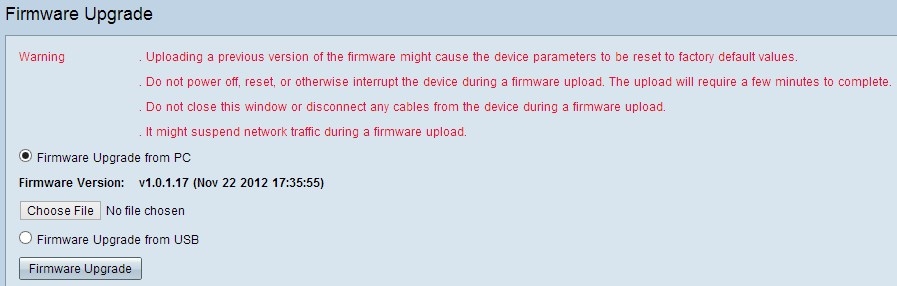
Etapa 2. Clique no botão de opção apropriado para atualizar o firmware.
Firmware Upgrade from PC — Representa a atualização do firmware através do PC.
Firmware Upgrade from USB — Representa a atualização do firmware através do USB.
Fazer upload do firmware através do PC
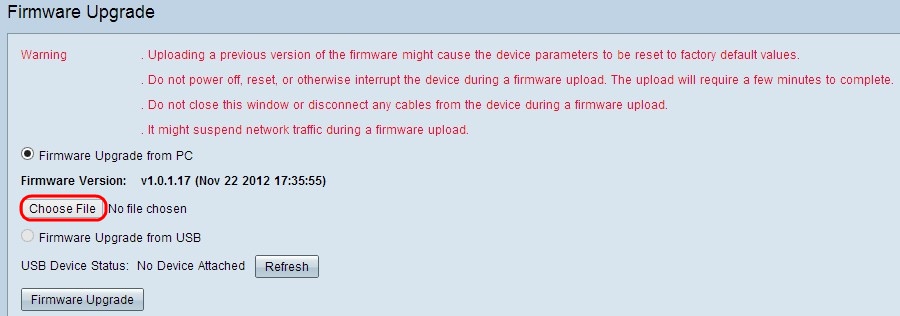
Etapa 1. Clique em Choose File para mostrar o caminho onde você salvou o novo firmware para o roteador.
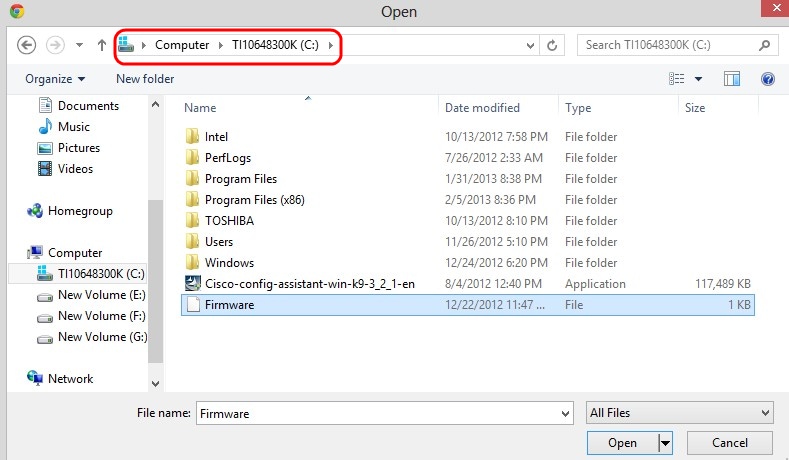
Etapa 2. Escolha o caminho onde você salvou o novo firmware que deseja carregar no roteador.
Etapa 3. Clique no arquivo de firmware apropriado para selecioná-lo.
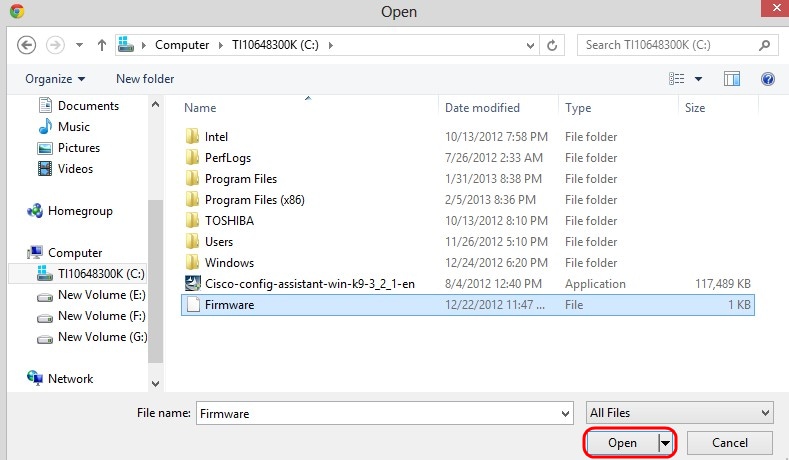
Etapa 4. Clique em Abrir.
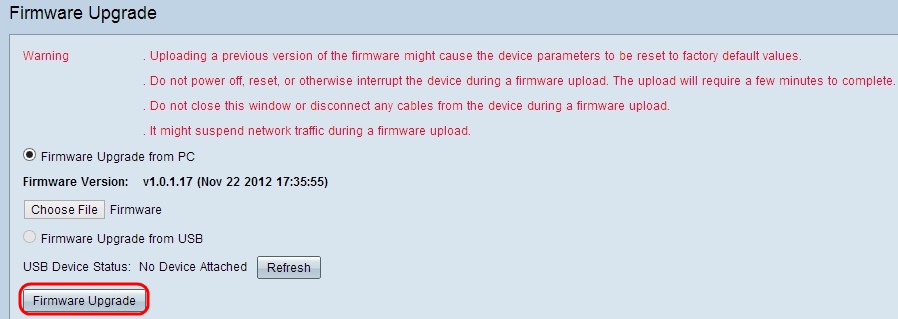
Etapa 5. Clique em Firmware Upgrade para atualizar o firmware.
Fazer upload do firmware do USB
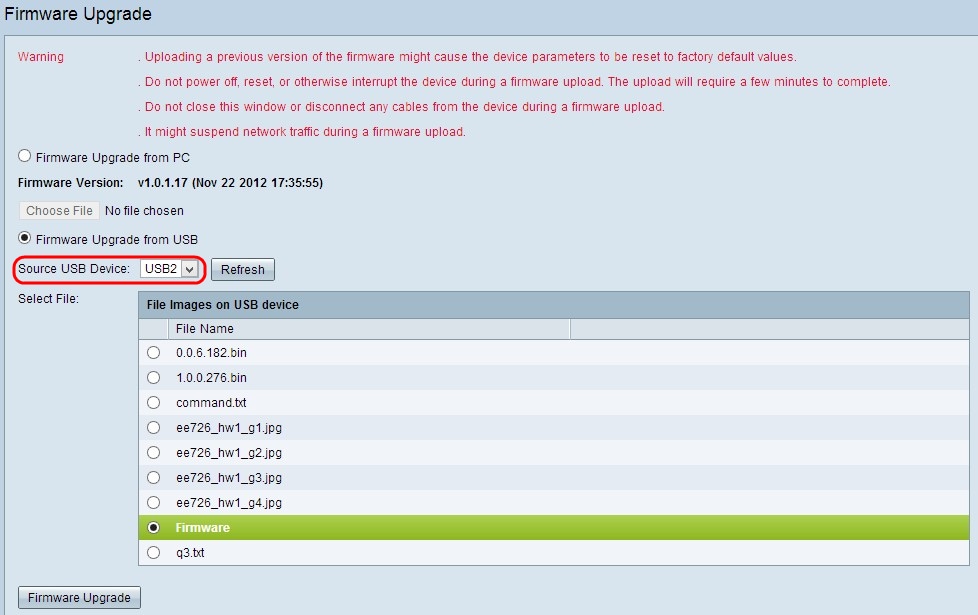
Etapa 1. Escolha a porta USB apropriada na lista suspensa Dispositivo USB de origem.
Etapa 2. (Opcional) Para atualizar a lista USB, clique em Atualizar.
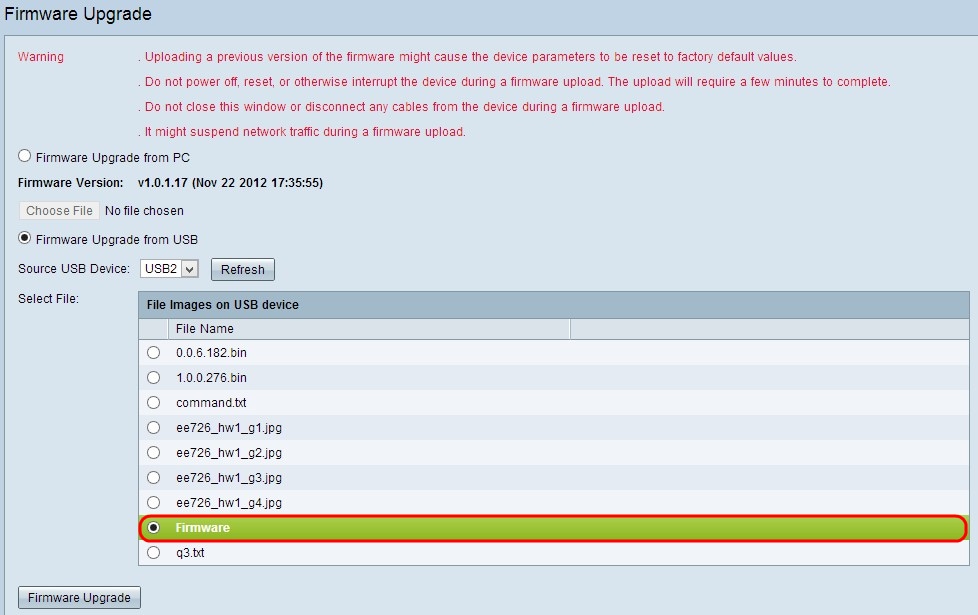
Etapa 3. Clique no arquivo de firmware apropriado que você deseja carregar no roteador a partir da tabela de dispositivos de Imagens de arquivo em USB.
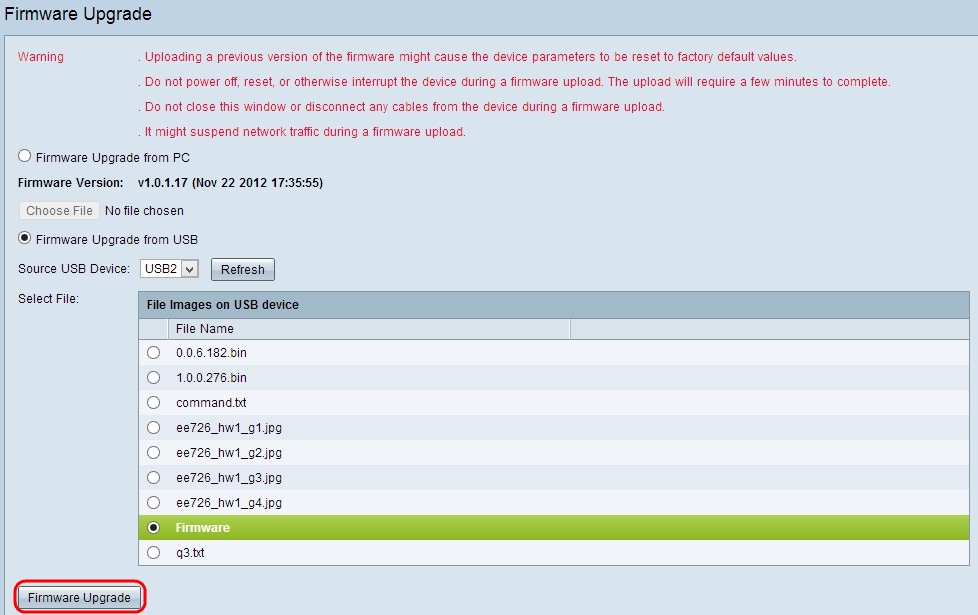
Etapa 4. Clique em Firmware Upgrade para atualizar o firmware no roteador.
 Feedback
Feedback